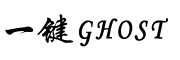为了更好保护自己电脑信息安全,只给电脑设置密码还是不够的,我们还需要加上密码输入几次错误就锁定的设置,以防自己密码太简单被他人多输入几次就破解的状况。本次我们给大家介绍设置开机密码输错几次就自动锁定的方法。
1、点击桌面左下方“windows”图标,然后选择“运行”选项,如下图所示:
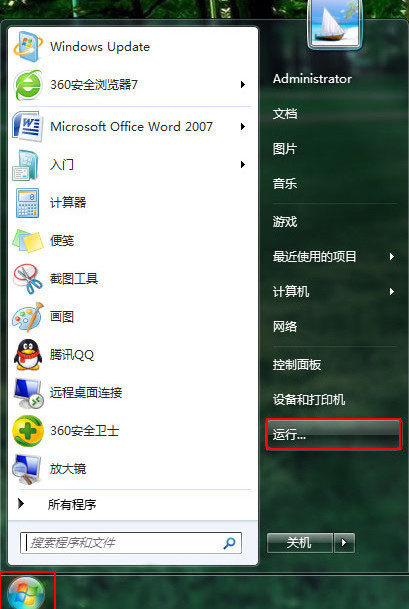
2、打开运行窗口,输入“gpedit.msc”命令,按下“确定”按钮,如下图所示:
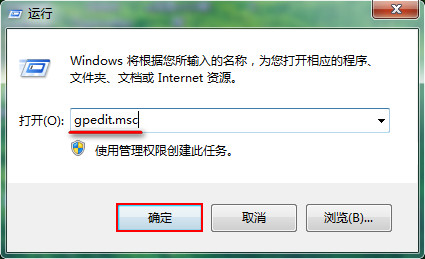
3、进入本地组策略编辑器,依次展开“计算机配置--windows设置--安全设置--帐户策略--帐户锁定策略”,然后打开右侧“帐户锁定阀值”选项,如下图所示:
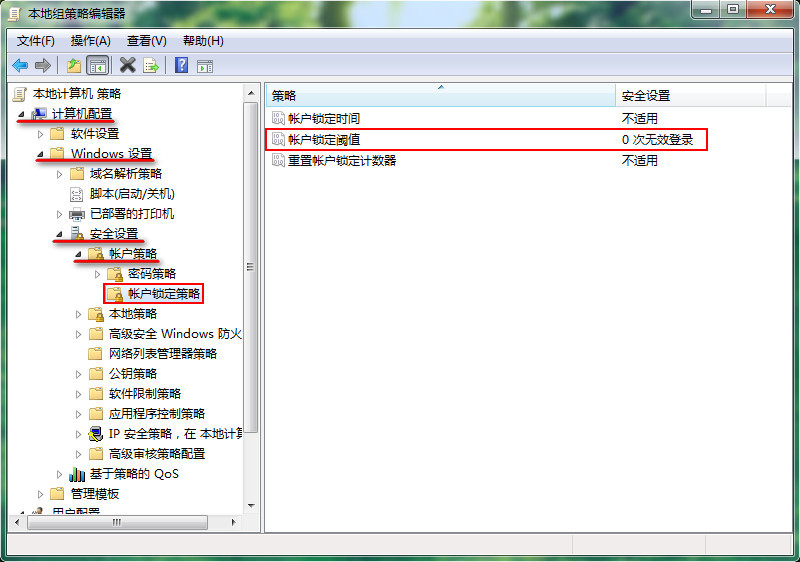
4、依照个人需求在本地安全设置页面填写输入无效登录次数,完成后点击“确定”按钮,如下图所示:
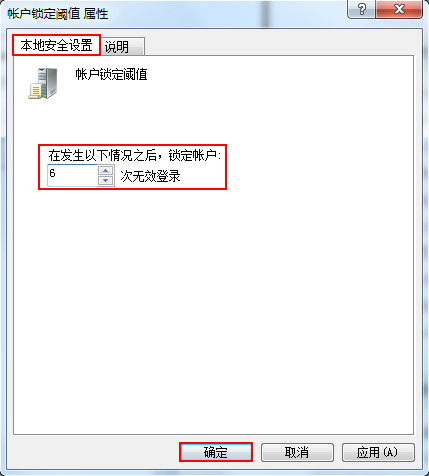
通过以上操作就能设置开机密码输错几次自动锁定,减少密码被人破解的危险。想要进行设置开机密码输错几次自动锁定的朋友,可以学习以上步骤进行更改。